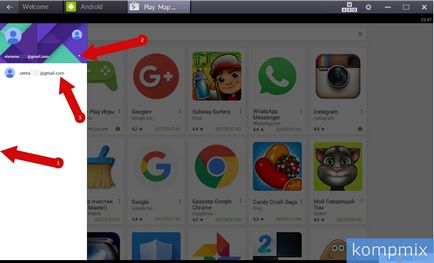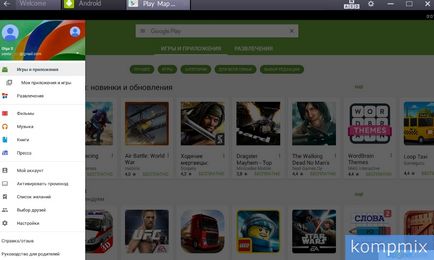Як додати обліковий запис Google в BlueStacks
Почніть з того, що запустите програму. Для цього двічі клацніть лівою кнопкою миші по ярлику.
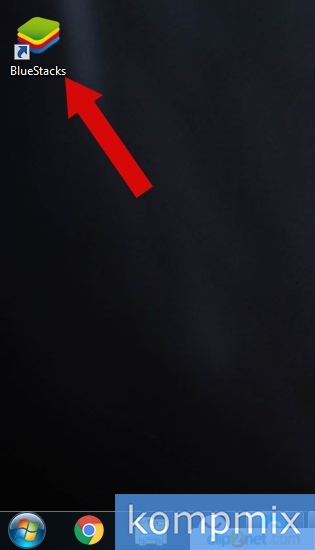
Натисніть кнопку «Налаштування», яка зображена у вигляді шестерінки і в вікні, виберіть пункт «Налаштування».
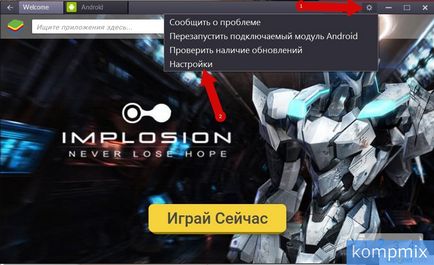
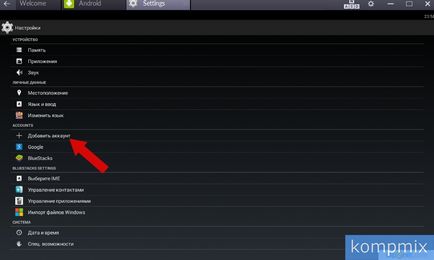
Наступним кроком виберіть рядок «Google» і клацніть по ній лівою кнопкою миші.
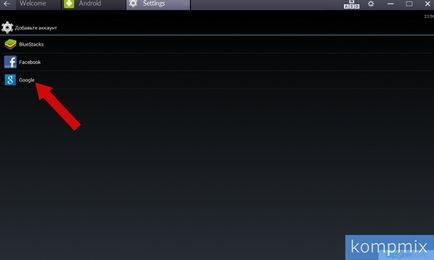
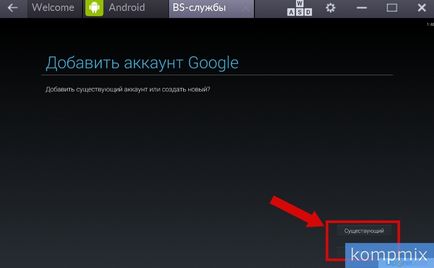
Після додавання облікового запису Ви зможете використовувати їх по черзі перемикаючись між ними. Для цього в Play Маркет наведіть курсор до лівої сторони вікна програми, потім затисніть ліву кнопку миші і протягніть вправо. Далі клікніть значок (номер 2 на фото прикладі) і клацанням миші виберіть зі списку потрібний обліковий запис.